Wie man ein iPhone auf ein iPhone und ein Android-Gerät klont
Hast du gerade ein neues Gerät bekommen und überlegst, wie du dein altes iPhone schnell auf das neue Gerät klonen kannst? Wenn du dich angesprochen fühlst, bist du hier genau richtig. In diesem Blog zeigen wir dir nicht nur, wie du von iPhone zu iPhone oder sogar von iPhone zu Android klonen kannst, sondern wir gehen auch auf einige Tipps zum Erkennen von unerlaubtem iPhone-Klonen ein. Also, lehne dich zurück, entspanne dich, nimm dir eine Tasse Tee und lass uns anfangen!
| iPhone zu iPhone klonen | Schnellstart -- Wenn du zwei Geräte in der Nähe hast und eines davon das neue ist, ohne es einzurichten. |
| iCloud Backup --Wenn dein altes iPhone nicht erreichbar oder in der Nähe ist. | |
| iTunes Backup --Wenn du einen Computer hast und nicht über genügend iCloud-Speicher verfügst. | |
| iPhone auf Android klonen | Smart Switch -- Wenn du nur einige Daten klonen willst. |
| Ein USB-Kabel -- Wenn das Android-Gerät ein neues Gerät ohne Einrichtung ist. |
Was ist vor dem Klonen eines iPhones vorzubereiten?
Das Klonen eines iPhones ist ein sehr einfacher und unkomplizierter Vorgang. Aber ohne ein paar grundlegende Dinge wirst du nicht in der Lage sein, ein iPhone auf ein iPhone oder ein iPhone auf Android zu klonen. Hier sind einige Dinge, die du vorbereitet haben solltest:
- Vollständig aufgeladene Geräte:
- Stabile Internetverbindung oder USB-Kabel:
- Korrekte Apple-Kontozugangsdaten:
Beim Klonen des Telefons müssen große Datenmengen übertragen werden, was Zeit und Akku beanspruchen kann. Wenn dein Gerät mit einem schwachen Akku läuft, kann der Prozess mittendrin abbrechen. Um das zu vermeiden, solltest du sicherstellen, dass die beiden Geräte voll aufgeladen sind, bevor du mit dem Klonen beginnst.
Abhängig davon, welche Methode du wählst, brauchst du eine stabile Internetverbindung oder ein hochwertiges USB-Kabel. Egal ob kabelgebunden oder drahtlos, für einen reibungslosen Klonvorgang musst du eine gute Verbindung sicherstellen.
Neben einem voll aufgeladenen Akku und einer guten Verbindung ist das Apple-Konto mit einem korrekten Passwort für die Datensynchronisation und das Klonen unerlässlich. So kannst du auf alle Apps, Einstellungen, Dateien und Daten zugreifen, die auf deinem alten iPhone gespeichert sind, und es dann auf ein anderes Gerät klonen.
Wie man iPhone zu iPhone klont
In der Tat gibt es viele native Funktionen, um iPhone zu iPhone kostenlos zu klonen. Das sind:
Methode 1: Über Quick Start
Quick Start wurde erstmals mit iOS 11 eingeführt. Mit dieser Funktion kannst du fast alle deine bisherigen iPhone-Daten auf ein neues iPhone klonen. Das ist ideal für alle, die wollen, dass ihr neues iPhone eine fast exakte Kopie ihres alten ist.
Beachte aber, dass du für diese Methode sicherstellen musst, dass die beiden Geräte, die zum Klonen verwendet werden, in der Nähe sind. Wenn du das getan hast, befolge die folgende Schritt-für-Schritt-Anleitung:
- Schritt 1.Verbinde die beiden Geräte drahtlos
- 1) Vergewissere dich, dass dein altes iPhone mit Wi-Fi oder Mobilfunkdaten verbunden ist. Stelle außerdem sicher, dass Bluetooth eingeschaltet ist.
- 2) Lege das neue iPhone in die Nähe deines alten iPhones.
- 3) Auf deinem neuen iPhone wird der „Schnellstart“-Bildschirm angezeigt.
- 4) Tippe auf deinem alten iPhone auf „Weiter“, wenn die Aufforderung „Neues iPhone einrichten“ erscheint.
- 5) Warte, bis eine Animation auf dem neuen iPhone erscheint und scanne es dann mit der Kamera deines alten iPhones.
- 6) Wenn du dazu aufgefordert wirst, gib den Passcode deines alten iPhone auf dem neuen iPhone ein.
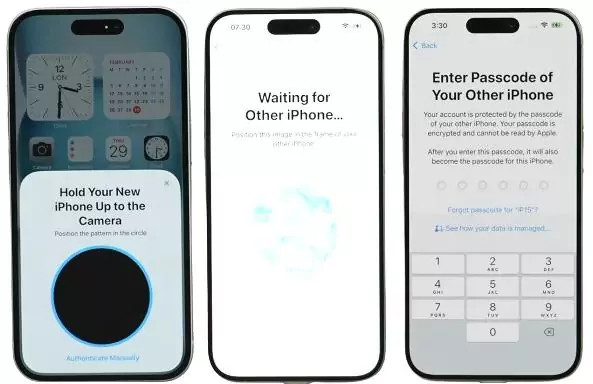
- Schritt 2.Daten übertragen oder klonen
- 1) Folge den Anweisungen auf dem Bildschirm, bis der Bildschirm „Übertrage deine Daten“ angezeigt wird.
- 2) Wähle dann aus, wie du dein iPhone klonen willst: entweder „Vom iPhone übertragen“ oder „Von iCloud herunterladen“.
- 3) Als Nächstes meldest du dich mit deiner Apple ID an und akzeptierst die Bedingungen. Und warte, bis die Übertragung abgeschlossen ist.
Vorteile
- Kann alles auf einmal klonen
- Hochgradig sicher
Nachteile
- Keine Option, um etwas Bestimmtes zum Klonen auszuwählen
- Ein neues iPhone ohne Einrichtung ist erforderlich
- Sehr langsam
Methode 2: Über iCloud Backup
Das iCloud-Backup ist auch nützlich, um von iPhone zu iPhone zu klonen. Anders als bei der Schnellstart-Methode musst du die beiden iPhones nicht in der Nähe haben. Solange du bereits ein aktuelles Backup deines alten Geräts in iCloud erstellt hast, kannst du dein neues iPhone mit diesem Backup einrichten, auch wenn dein altes iPhone nicht sofort verfügbar ist.
Befolge nun die folgenden Schritte, um ein iPhone zu klonen:
- Schritt 1.Schalte dein neues iPhone ein. Du solltest den „Hallo“-Bildschirm sehen. Wenn du „Schnellstart“ siehst, tippe bitte auf „Manuell einrichten“.
- Schritt 2.Fahre mit den Einrichtungsschritten fort, bis du den Bildschirm „Apps & Daten“ erreichst.
- Schritt 3.Wähle „Aus iCloud Backup wiederherstellen“.
- Schritt 4.Gebe deine Apple ID und dein Passwort ein, um fortzufahren.
- Schritt 5.Wähle die letzte Sicherung aus der Liste aus.
- Schritt 6.Sobald du das getan hast, beginnt das neue iPhone, deine App-Daten und Einstellungen aus dem ausgewählten Backup wiederherzustellen.
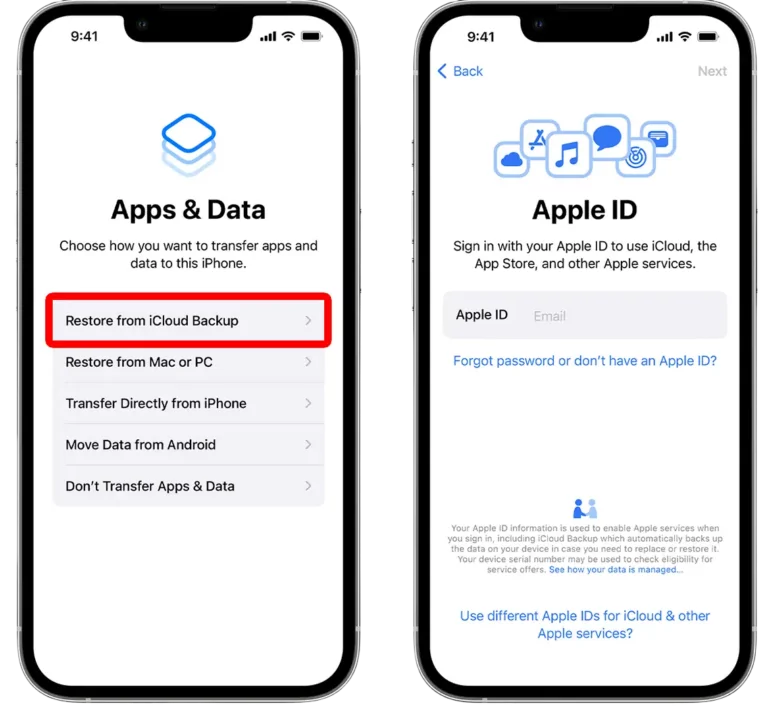
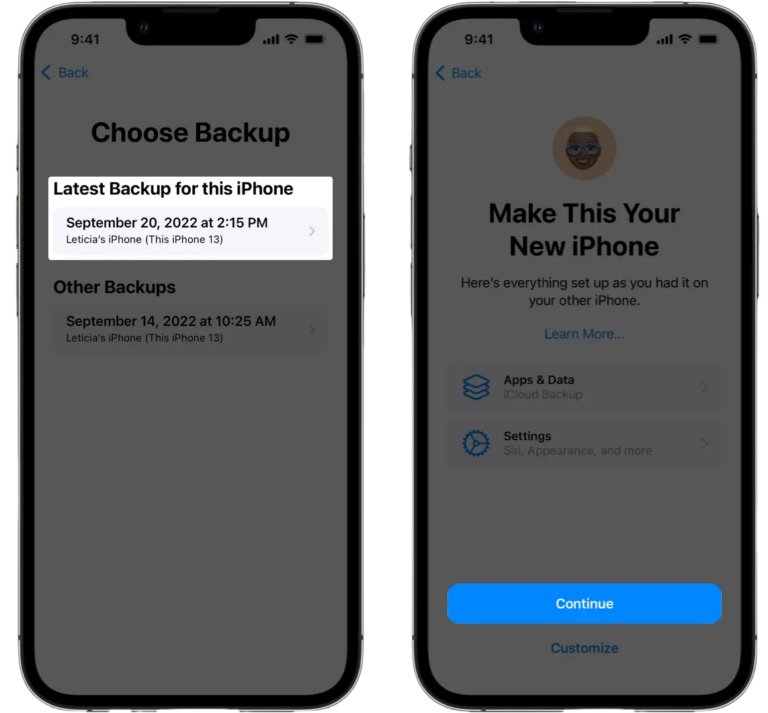
Vorteile
- Sehr einfach einzurichten
- Ferngesteuertes Klonen
- Kompatibel mit allen iPhones
Nachteile
- Erforderlich ist ein ständiges iCloud-Backup auf dem alten iPhone für das beste Ergebnis
- iCloud + ist erforderlich, um genügend Daten zu sichern und zu klonen
Methode 3: Über iTunes/Finder Backup
Wenn du nicht genug Speicherplatz auf deiner iCloud hast und nicht bereit bist, einen neuen zu kaufen, ist die Entscheidung für ein iTunes- oder Finder-Backup eine gute Wahl.
Aber denk daran, dass du einen Computer und ein funktionierendes USB-Kabel brauchst und ein Backup deines alten iPhones auf dem Computer erstellt haben musst, um es auf ein anderes iPhone zu klonen. Hier ist eine Schritt-für-Schritt-Anleitung, um den Vorgang abzuschließen:
- Schritt 1.Schließe dein altes iPhone mit einem USB-Kabel an deinen Computer an.
- Schritt 2.Dann klicke auf das Telefonsymbol in der oberen Symbolleiste von iTunes.
- Schritt 3.Unter dem Abschnitt „Sicherung“ markierst du das Kästchen „Dieser Computer“ und wählst „Jetzt sichern“.
- Schritt 4.Wenn das Backup fertig ist, verbinde deinen Computer mit einem anderen iPhone.
- Schritt 5. Klicke im iTunes-Fenster auf „Aus dieser Sicherung wiederherstellen“ und wähle die richtige Sicherung aus.
- Schritt 6.Warte, bis die Wiederherstellung abgeschlossen ist. Dein iPhone wird neu gestartet und deine Apps und Daten werden aus dem vorherigen Backup wiederhergestellt oder geklont.
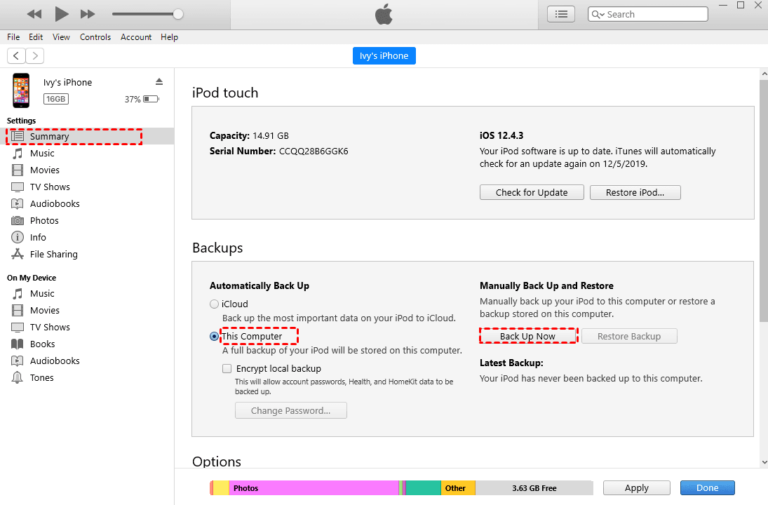
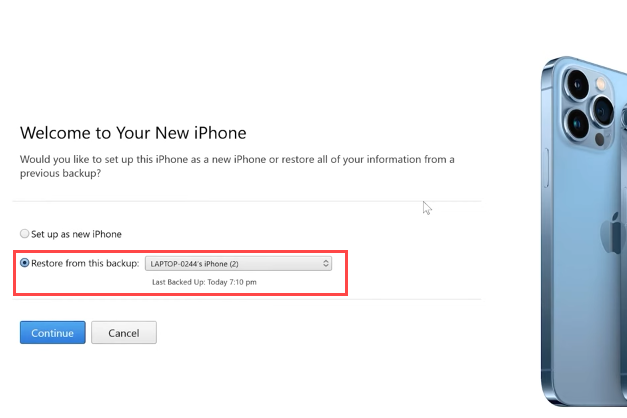
Vorteile
- Keine Einschränkungen beim Cloud-Speicher
- Offline-Backup ermöglichen
Nachteile
- Erforderlich sind ein Computer und ein USB-Kabel
- Erforderlich ist die Installation von iTunes oder Finder
Wie man ein iPhone auf ein Android-Gerät klont
Fragst du dich, ob es möglich ist, ein iPhone auf ein Android-Gerät zu klonen? Die Antwort ist ja, aber der Prozess ist nicht so einfach wie das Klonen von iPhone zu iPhone und du brauchst ein Google-Backup oder Telefonklon-Apps von Drittanbietern. Schauen wir uns jetzt die gängigen Methoden zum Klonen eines iPhones auf ein Android-Gerät an.
Methode 1: Über Smart Switch
Smart Switch ist ein kostenloses Klon-Tool, das von Samsung entwickelt wurde. Mit ihm kannst du Daten wie Kontakte, Anrufprotokolle, Nachrichten, Bilder, Videos, Audiodateien, Kalenderereignisse, Apps, das Layout des Startbildschirms und Geräteeinstellungen von einem iPhone auf ein Samsung- oder ein anderes Android-Gerät übertragen.
Eine der interessantesten Funktionen dieser App ist die Unterstützung für den Import von Daten aus der iCloud. Wenn du dazu bereit bist, befolge die Schritte zum Klonen eines iPhones auf ein Android-Gerät:
- Schritt 1.Installiere und starte die Smart Switch App auf deinem Samsung oder einem anderen Android-Gerät.
- Schritt 2. Wähle in Smart Switch „Auf diesem Telefon empfangen“ und dann das iPhone als Quellgerät.
- Schritt 3.Wähle dann einen Weg, die beiden Geräte zum Klonen zu verbinden. Es werden dir drei Optionen angeboten:
- Schritt 5.Wähle die Daten aus, die du klonen möchtest. Du kannst nur Kontakte, Kalender, Bilder und Videos klonen.
- Schritt 6.Schließlich tippst du auf „Übertragen“, um das Klonen der Daten zu starten.
*Kabelgebundene Übertragung - Verwende ein USB-Kabel oder einen Adapter, um eine Verbindung herzustellen und zu übertragen.
*Drahtlose Übertragung - Öffne Smart Switch auf dem iPhone und scanne den QR-Code, der auf dem Android-Gerät angezeigt wird.
*Daten aus der iCloud abrufen -- Gib einfach die auf dem iPhone verwendete Apple ID ein.
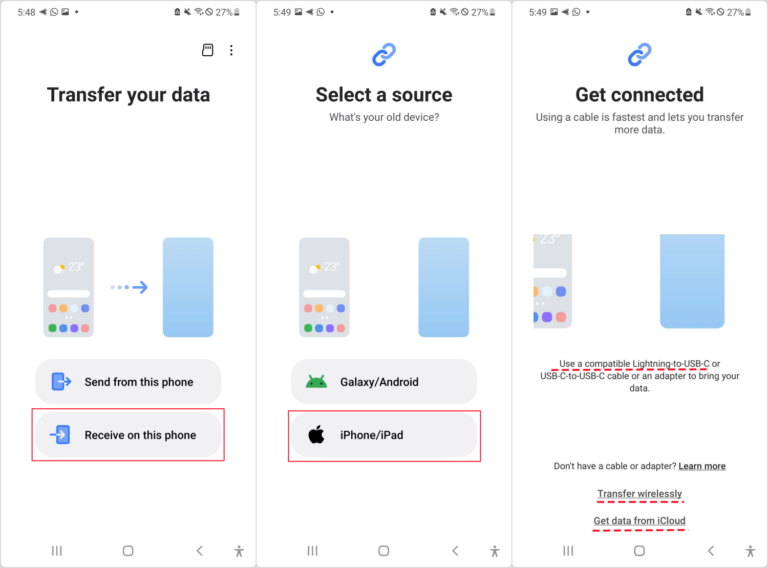
Vorteile
- Erlaubt die Verwendung einer kabelgebundenen oder kabellosen Methode
- Kompatibel mit vielen Android-Geräten
- Einfach einzurichten
Nachteile
- Häufige Unterbrechungen während des Datenklons
- Kann während meines Tests keine Verbindung zum iPhone herstellen
Methode 2: Benutze ein Kabel
In manchen Fällen funktioniert der Smart Switch nicht effizient. In diesem Fall ist die Verwendung eines USB-Kabels eine zuverlässigere Alternative, vor allem, wenn du das iPhone auf ein neues Android-Gerät klonen willst. Außerdem kannst du so alle Arten von Daten übertragen.
Lassen Sie uns nun die Schritte zur Verwendung des Programms durchgehen:
- Schritt 1.Schalte dein neues Android-Gerät ein und beginne mit dem Einrichtungsprozess.
- Schritt 2.Wenn du aufgefordert wirst, ein anderes Gerät für die Einrichtung zu verwenden, wähle „iPhone/iPad“ als Quelle.
- Schritt 3.Dann folge den Anweisungen auf dem Bildschirm und melde dich bei deinem Google-Konto an.
- Schritt 4.Verbinde dein iPhone über ein geeignetes USB-Kabel mit deinem Android-Gerät.
- Schritt 5. Tippe auf deinem iPhone auf „Vertrauen“, wenn du gefragt wirst, ob du dem verbundenen Gerät vertraust.
- Schritt 6. Sobald die Verbindung hergestellt ist, tippst du auf dem Android-Gerät auf „Weiter“ und es wird eine Liste der übertragbaren Daten angezeigt, darunter Apps, Kontakte, Nachrichten, Fotos und vieles mehr.
- Schritt 7.Wähle einfach die Elemente aus, die du vom iPhone klonen möchtest und tippe auf „Kopieren“.
Video-Tutorial: Wie man das iPhone mit einem Kabel auf Android klont
Vorteile
- Kann viele Arten von Daten klonen
- Stabiler Klonprozess ohne Unterbrechung
Nachteile
- Nicht so einfach, die kompatiblen USB-Kabel zu finden
- Ein neues Android ohne Setup ist erforderlich
Wird dein iPhone geklont und was ist zu tun
Beim Googeln von „iPhone klonen“ habe ich festgestellt, dass sich viele Nutzer Sorgen machen, ob ihr iPhone ohne ihr Wissen geklont wurde. Wenn das der Grund ist, warum du hier bist, erfährst du es in diesem extra Abschnitt.
Wenn dein iPhone geklont oder gespiegelt wird, bedeutet das, dass ein anderes Gerät auf die Identität und die Daten deines Telefons zugreifen kann, einschließlich Nachrichten und sogar Anmeldedaten. Klingt gruselig, nicht wahr? Überprüfe diese Anzeichen, die darauf hindeuten, dass dein iPhone geklont ist, damit du sofort handeln kannst.
Anzeichen, dass dein iPhone geklont wurde
Unerwartete Textnachrichten oder Anrufe: Die Nachrichten und Anrufe des geklonten Geräts können mit deinem iPhone synchronisiert werden und andersherum. Wenn du also SMS oder Anrufe findest, die du auf deinem iPhone nicht bedient hast, kann es sein, dass dein iPhone geklont wurde.
Verlust von Fotos oder Dateien: Wenn Fotos, Dokumente und andere Dateien auf deinem iPhone plötzlich verloren gehen oder dupliziert werden, kann es sein, dass die Daten während des Klonvorgangs verwechselt wurden oder das geklonte Gerät die Daten verarbeitet.
Ungewöhnliche Telefonaktivitäten: Laut Nutzern, die den Verdacht hatten, dass ihre iPhones geklont wurden, starten sich ihre iPhones ohne ihre Zustimmung immer wieder neu.
Unbekannte Einstellungsänderungen: Einige Einstellungen des Telefons, wie z. B. Hintergrundbilder, Klingeltöne, Datenschutzeinstellungen usw., werden auf unerklärliche Weise geändert. Es kann sein, dass das geklonte Gerät die Telefoneinstellungen verändert hat.
Was tun bei unautorisiertem Klonen des Telefons
Wenn du bemerkst, dass dein iPhone geklont wurde, solltest du Folgendes tun:
Ändere deine Passwörter: Die meisten Klontechniken erfordern deine Apple ID-Anmeldedaten, um den Vorgang abzuschließen. Wenn du also dein Passwort änderst, wird es für den Kloner schwierig, den Vorgang zu authentifizieren. Wenn du dein Passwort änderst, verwende etwas Zufälliges und Stärkeres.
Kauf eines neuen Handys: Ein neues iPhone zu kaufen, ist die einfachste Möglichkeit, sich vor unbefugtem Klonen zu schützen. Aber denke daran, dass du niemals versuchen darfst, Daten von deinem alten Telefon zu übertragen oder die beiden Geräte auf irgendeine Weise zu verbinden.
Erstelle ein neues iCloud-Konto: Verbinde dein neues Telefon nicht mit deiner alten iCloud. Richte ein neues Konto mit einem neuen Passwort ein und lösche dein altes iCloud-Konto endgültig, auch von einem beliebigen Computer aus.
Kontaktiere deinen Anbieter: Wende dich an deinen Dienstanbieter, damit er deine Telefonnummer ändern und auf ungewöhnliche Aktivitäten wie geklonte SIM-Karten prüfen kann.
Fazit
Ein iPhone auf ein anderes iPhone oder ein Android-Gerät zu klonen ist ganz einfach. Für iPhone-zu-iPhone-Übertragungen kannst du Quick Start, iCloud oder iTunes-Backups verwenden. Für iPhone-zu-Android-Übertragungen können Smart Switch oder ein USB-Kabel helfen. Beachte jedoch, dass jede Methode ihre Vor- und Nachteile hat.







Antwort schreiben.